Cómo crear un pack de iconos personalizado para Android con Icon Pack Studio
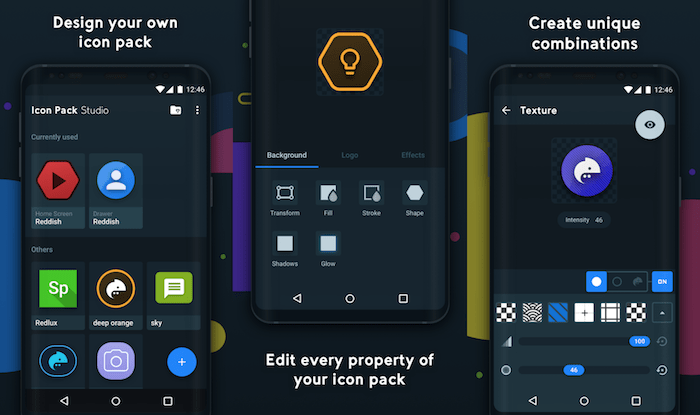
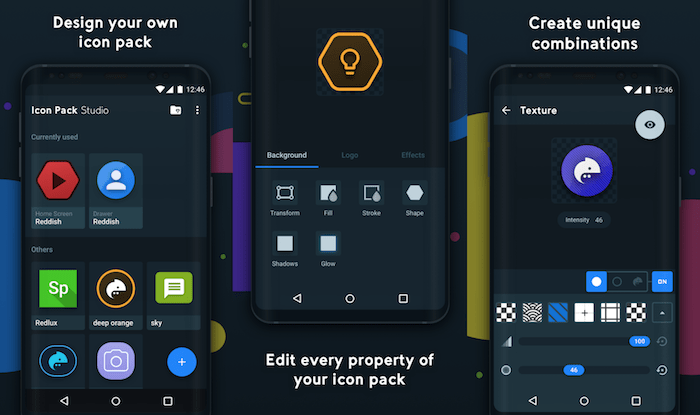
Icon packs existen en Android desde hace años. Aun así, a veces ninguno de los packs disponibles encaja con tu estilo. Cuando eso ocurre, la mejor opción es crear tu propio pack de iconos desde cero.
Icon Pack Studio es una de las aplicaciones más sencillas y potentes para crear packs de iconos personalizados en Android. El flujo consiste en instalar la app, seguir varios pasos de personalización (colores, degradados, fondo, tamaño, etc.), y finalmente exportar el pack para aplicarlo en el lanzador que uses.
Requisitos previos
- Un smartphone Android.
- La app Icon Pack Studio instalada.
- Un lanzador de terceros compatible (por ejemplo, Nova Launcher o Action Launcher).
Guía paso a paso: crear un pack de iconos con Icon Pack Studio
Sigue estos pasos para crear y aplicar tu pack de iconos.
Descarga e instala Icon Pack Studio desde Play Store o desde la fuente oficial.
Si aún no lo has hecho, establece tu lanzador de terceros como predeterminado. En muchos dispositivos: Ajustes > Administración de apps > Aplicaciones predeterminadas > Launcher.
Abre Icon Pack Studio.
Pulsa el botón New debajo de la barra de búsqueda para comenzar un proyecto nuevo.
Da un nombre a tu pack si te lo pide y confirma.
Elige un tipo de icono: Adaptive, Minimal o Textual según el acabado que quieras.
Personaliza los elementos del icono: cambia el logotipo, el color del fondo, aplica degradados, ajusta la altura y anchura, redondeo de esquinas y demás. Usa las pestañas y controles para ver cambios en tiempo real.
Usa la función de capas para combinar fondo, forma y símbolo. Esto facilita crear variantes coherentes sin rehacer cada icono.
Revisa las opciones de nombres y mapeo: puedes renombrar iconos o asociarlos manualmente con aplicaciones concretas.
Cuando termines tu diseño para un icono, pulsa Preview en la parte superior para ver cómo queda el conjunto en un dock o en la pantalla de inicio.
Si todo está correcto, pulsa Save y luego Overwrite para reemplazar el proyecto existente o guardar la nueva versión.
Importante: si el pack no se aplica correctamente desde la app, no pulses Overwrite; en su lugar pulsa Apply y confirma con OK dos veces. Aparecerá una notificación que indica que el pack está listo. Toca la notificación e instala el archivo APK generado.
Aplicar el pack de iconos según el lanzador
A continuación verás los pasos para los dos lanzadores más populares.
Aplicar en Nova Launcher
- Mantén pulsado en la pantalla de inicio y toca Settings.
- Ve a la pestaña Look & feel.
- Toca Icon style.
- En Icon theme, elige el pack exportado. Los iconos personalizados se aplicarán inmediatamente.
Aplicar en Action Launcher
- Mantén pulsado en la pantalla de inicio y selecciona Home Settings.
- Abre Appearance.
- Toca en el selector de packs de iconos y elige el pack que instalaste.
Mini metodología — Crear un pack coherente y profesional
- Define una paleta de 3–4 colores primaria y secundaria.
- Decide la forma base (círculo, máscara adaptativa, cuadrado con esquinas redondeadas).
- Ajusta la escala y la alineación del símbolo en todas las iconografías.
- Usa degradados o sombras con moderación para mantener legibilidad.
- Revisa el conjunto en diferentes fondos (claro/oscuro) antes de exportar.
Lista de comprobación rápida (Checklist)
- He elegido el tipo de icono (Adaptive/Minimal/Textual).
- Paleta de colores definida.
- Tamaños uniformes y símbolos centrados.
- Previsualización revisada en dock y pantalla de inicio.
- Pack exportado como APK y, si procede, instalado manualmente.
Cuándo puede fallar y cómo solucionarlo
- El lanzador no detecta el pack: instala el APK manualmente desde la notificación que crea Icon Pack Studio.
- Algunos iconos no se reemplazan: verifica el mapeo de nombres de paquete dentro de la app y asigna manualmente los iconos faltantes.
- Desajustes visuales en pantallas con diferentes densidades: revisa las opciones de escala y prueba en varios dispositivos si es posible.
Alternativas a Icon Pack Studio
- Crear iconos con un editor vectorial (Illustrator, Inkscape) y empaquetarlos manualmente si buscas control total.
- Usar otros creadores de icon packs o plantillas en línea para acelerar el proceso.
- Contratar a un diseñador si buscas un set profesional y único.
Consejos de usabilidad y accesibilidad
- Mantén alto el contraste entre símbolo y fondo para mejorar la legibilidad.
- Evita textos muy pequeños en iconos textuales.
- Prueba el pack en modo oscuro para asegurar consistencia.
Playbook rápido para equipos (roles)
- Usuario creativo: define estilos visuales y valida en pantalla.
- Técnico/tester: verifica mapeos de paquetes y compatibilidad con lanzadores.
- Diseñador: crea las formas base y la guía de estilo (paleta, espaciado, tamaño de símbolo).
Criterios de aceptación
- El 95% de las aplicaciones más usadas muestran iconos personalizados.
- Iconos mantienen proporciones consistentes y se ven correctos en modo claro y oscuro.
- El APK se instala sin errores en el dispositivo de prueba.
Recursos y atajos (cheat sheet)
- Tip: usa la función de capas para lograr variaciones rápidas.
- Tip: guarda presets de color y forma para iteraciones posteriores.
Resumen final
Crear un pack de iconos con Icon Pack Studio es directo y adaptable. Con unos minutos puedes definir una estética coherente, exportar un APK e instalarlo en tu lanzador preferido. Si surgen problemas, la instalación manual del APK y la reasignación de iconos solucionan la mayoría de conflictos.
Nota: El artículo fue escrito originalmente por Shubham Agarwal en julio de 2017 y se actualizó para reflejar cambios recientes en noviembre de 2021.
Importante: No inventes métricas de compatibilidad. Verifica siempre en tu dispositivo y lanzador antes de distribuir un pack.
Materiales similares

Podman en Debian 11: instalación y uso
Apt-pinning en Debian: guía práctica

OptiScaler: inyectar FSR 4 en casi cualquier juego
Dansguardian + Squid NTLM en Debian Etch

Arreglar error de instalación Android en SD
